wps2019如何关闭内置浏览器?wps2019内置浏览器教程
在使用wps2019的时候点击内置的链接,会使用wps2019内置浏览器打开,如果不想使用内置浏览器的话,我们怎么样把其关闭了呢?下面来看看操作的方法吧。
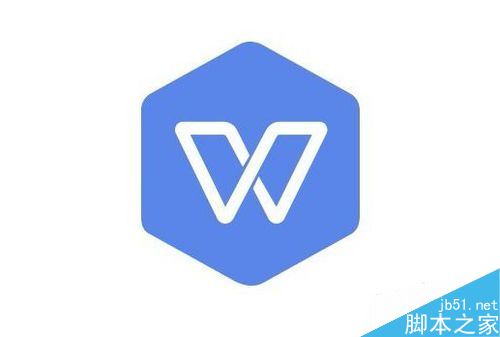
wps2019内置浏览器教程
我们在电脑上打开wps2019,然后点击左上角的“文件”的按钮。
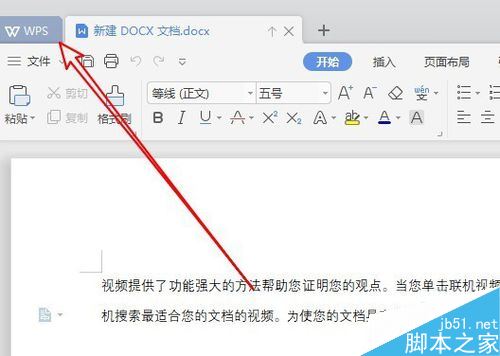
然后在打开的页面中点击右上角的“齿轮状”的按钮。
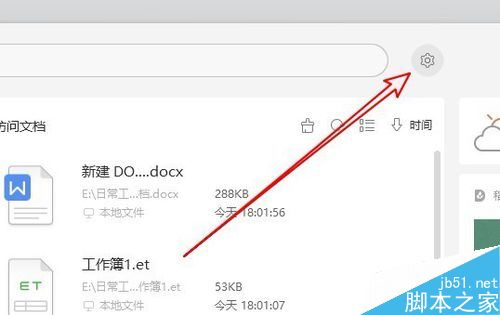
在弹出的下拉菜单中我们点击“设置”的菜单项。
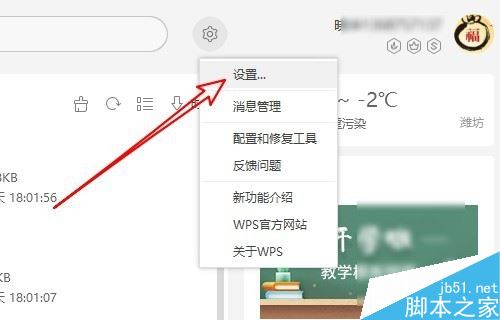
接着在打开的页面中我们可以看到“网页浏览设置”的快捷链接。
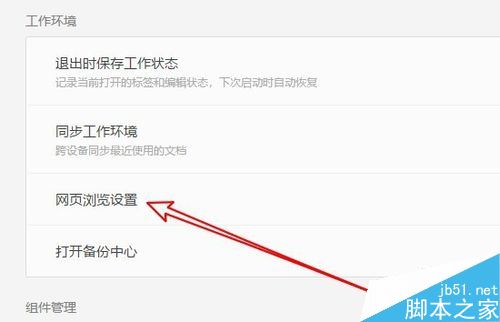
然后在打开的页面中,可以找到“wps2019组件内的网页超链接,使用wps2019浏览器打开”的设置项。
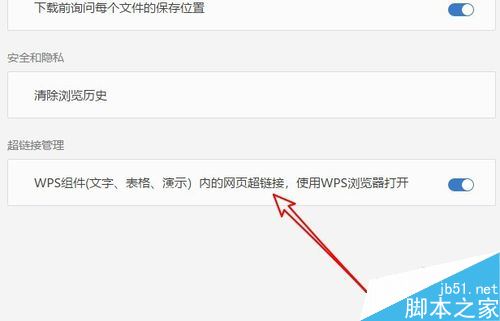
点击该设置项后面的开关,把其设置为关闭的状态,这样我们以后再在wps2019组件中打开网页超链接的时候,就不会再使用wps2019的内置浏览器了。
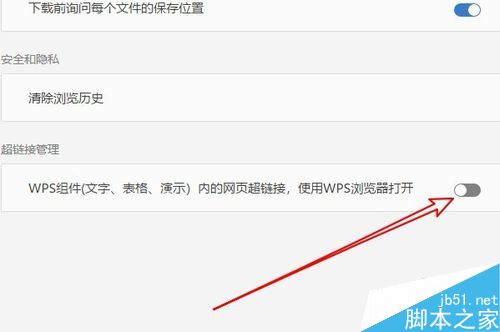
推荐阅读:
wps2019怎么删除云文档?wps2019备份云文档的删除方法
wps2019如何将文档、表格区分开?wps2019区分文档、表格教程
wps2019表格中怎么开启护眼模式?wps2019开启护眼模式教程
wps2019怎么样 2019wps wps2019好用吗 wps2016好用还是2019 wps2019怎么做表格 wps2019教程 wps office2版权声明
本文来自投稿,不代表本站立场,转载请注明出处。
